Unigraphics. Справочник по черчению
Диалоговое окно Origin Tool - инструменты Точки привязки
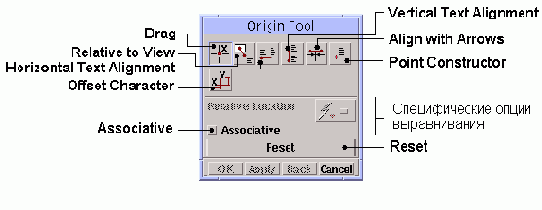
Диалоговое окно Origin Tool
Опция Edit->Origin
позволяет Вам установить ассоциативную связь между видами, геометрией и другими аннотациями для определения положения аннотаций на чертеже. Ассоциативные аннотации передвинутся на соответствующие место, когда модель или соответствующие аннотации обновляются. Тип выравнивания по умолчанию (Drag, Relative to View, и т. д.) и установки параметров по умолчанию в диалоговом окне Alignment Specific Options зависят от текущих настроек выравнивания в Preferences->Origin. Диалоговое окно Origin Tool становится активным всегда? когда Вы выбираете опцию которая создает или изменяет аннотацию на чертеже.
Для быстрого начала работы смотрите Основные процедуры использования диалогового окна Origin Tool
Если Вы выберите аннотацию щелчком мыши MB1, диалоговое окно Origin Tool обновляется текущим типом выравнивания аннотации.
|
Опции диалогового окна Origin Tool |
|
|
Drag [Буксировать] |
Позволяет перетаскивать аннотации на место в "резиновом" режиме. Когда опция Associative включена система автоматически связывает ассоциативную контрольную точку с геометрией или же Вы можете явно указать контрольную точку геометрии. |
|
Relative to View [Относительно вида] |
Позволяет связывать отдельные объекты чертежа (notes, symbols, etc.) с видом чертежа (эта опция исключает виды моделирования). Аннотации двигаются вместе с видом, когда он двигается, копируется или вращается. |
|
Horizontal Text Alignment [Горизонтальное выравнивание текста] |
Позволяет горизонтально выравнивать текст аннотации с текстом другой аннотации в части. |
|
Vertical Text Alignment [Вертикальное выравнивание текста] |
Позволяет вертикально выравнивать текст аннотации с текстом другой аннотации в части. |
|
Align with Arrows [Выровнять по стрелкам] |
Позволяет выравнивать размеры по их размерным стрелкам. |
|
Point Constructor [Создание точек] |
Позволяет Вам использовать любую опцию создания точки для задания положения аннотации. |
|
Offset Character [Сдвинуть символ] |
Позволяет Вам задать аннотации или размеры, используя масштабные коэффициенты относительно размеров символов аннотации. Аннотации используют обычный размер текста. Размеры используют величину размерного текста. |
|
Специфические опции выравнивания |
Каждый из методов выравнивания имеет специфические опции, которые доступны только для этой опции. Associative [ассоциативно]- когда опция включена, то устанавливается ассоциативная связь между аннотацией и объектом. Контрольный объект зависит от типа выравнивания. Например, контрольным объектом может быть контрольная точка на геометрии при использовании опций создания точек или место расположения текста при использовании опций выравнивания текста. Опция Associative доступна для следующих опций выравнивания: Drag, Horizontal Text Alignment, Vertical Text Alignment, Point Constructor и Offset Character. Alignment [выравнивание] - позволяет Вам выбирать одну из девяти положений выравнивания текста. Эта опция доступна для Horizontal Text Alignment, Vertical Text Alignment, и Offset Character Alignment. Align Multiple [выровнять несколько] - когда опция включена, Вы можете выбирать несколько аннотаций и выравнивать их по заданной аннотации. Эта опция доступна для следующих типов выравнивания: Horizontal Text Alignment, Vertical Text Alignment, и Align with Arrows. Origin Location [положение точки привязки]- позволяет Вам использовать опции создания точек Point Constructor при выборе точки привязки для выравнивания. Relative Location [относительно положения] - позволяет Вам использовать опции Point Constructor для выбора контрольной точки по которой будет поддерживаться относительное расстояние или направление для аннотации. Опция доступна только для опции выравнивания Drag. View List Box [окно списка видов] - позволяет Вам выбирать вид из списка. Список видов доступен для опции выравнивания. X Scale Factor и Y Scale Factor [Масштабный коэффициент X и Y]- позволяет Вам выравнивать аннотации и размеры используя масштабные коэффициенты относительно размера символа аннотации. Аннотации используют обычный размер символа. Размеры используют величину размерного символа . Размер символа определяется настройкой Preferences->Annotation->Lettering. Масштабные коэффициенты X и Y доступны из опции выравнивания Offset Character. |
|
Reset [Сброс] |
Удаляет все сделанные выделения и сбрасывает диалоговое окно в состояние, в котором оно было изначально вызвано. |
Смотрите также Origin, в разделе Настройки настоящей справки.
